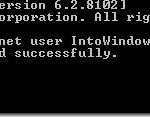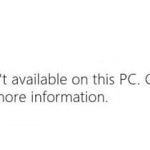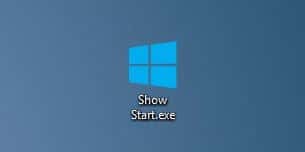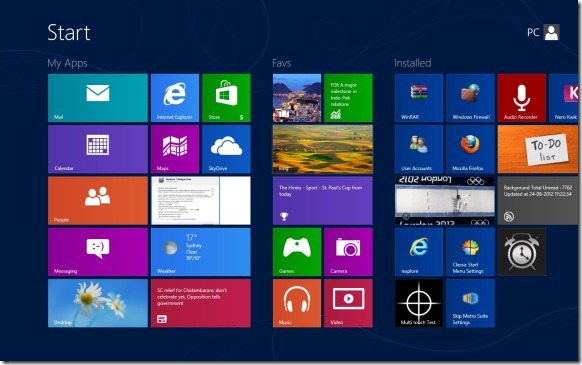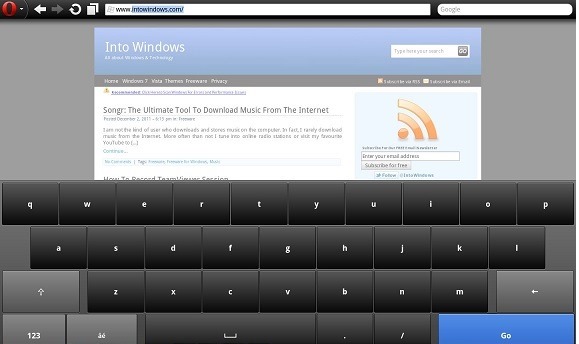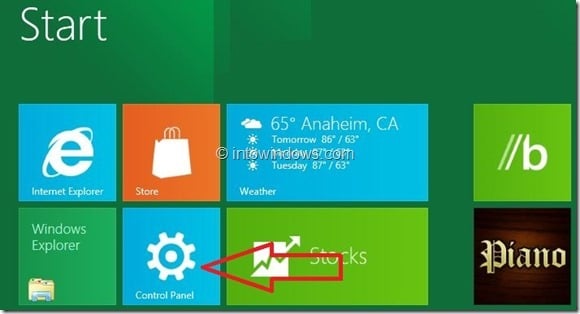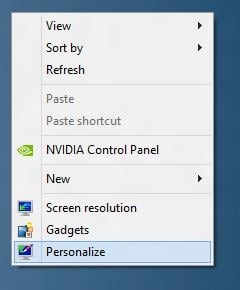Sur l’un de mes ordinateurs de test, j’ai créé trois comptes d’utilisateurs pour partager facilement ce PC avec ma famille. À l’exception de mon compte utilisateur, les deux autres comptes n’ont pas de mot de passe. Ainsi, je peux facilement me connecter à d’autres comptes si nécessaire.

J’ai récemment remarqué que le lecteur “C” manquait d’espace libre et j’ai donc décidé de libérer de l’espace disque en vidant la corbeille puis en supprimant d’autres fichiers indésirables sur le bureau. Pour vider la Corbeille présente dans d’autres comptes, j’ai décidé d’utiliser une bonne vieille commande qui vous permet de vider rapidement la Corbeille de tous les comptes utilisateurs en un clin d’œil.
La commande est utile si vous êtes l’administrateur d’un ordinateur multi-utilisateurs Windows 7 ou Windows 8. Dans ce guide, je vais vous montrer comment utiliser l’invite de commande pour vider rapidement la corbeille de tous les comptes d’utilisateurs:
IMPORTANT: utilisez cette commande avec prudence. L’exécution d’une commande mal saisie peut endommager votre système et vos données.
Supprimer les données de la corbeille de tous les comptes d’utilisateurs
Étape 1: Lancez des invites élevées. Pour ce faire, tapez CMD dans la zone de recherche du menu Démarrer et appuyez simultanément sur les touches Ctrl + Maj + Entrée. Les utilisateurs de Windows 8 peuvent simplement taper CMD sur l’écran de démarrage, puis appuyer sur Ctrl + Maj + Entrée pour lancer l’invite de commande avec les droits d’administrateur.
Étape 2: À l’invite avec élévation de privilèges, tapez la commande suivante:
rd /sc:$Recycle.Bin
(Dans la commande ci-dessus, “c” est le lecteur Windows)
Appuyez sur la touche Entrée.
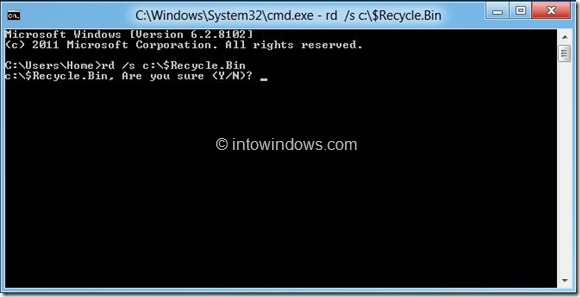
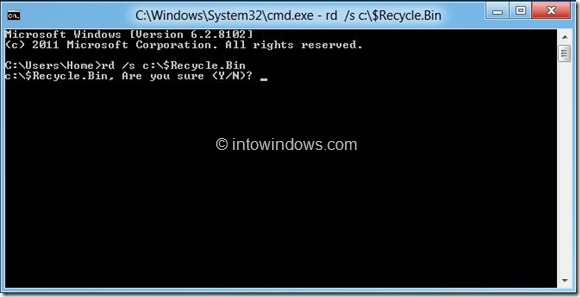
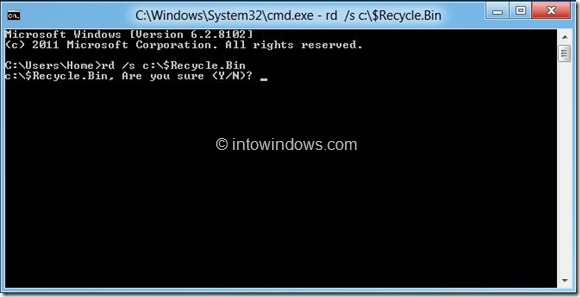
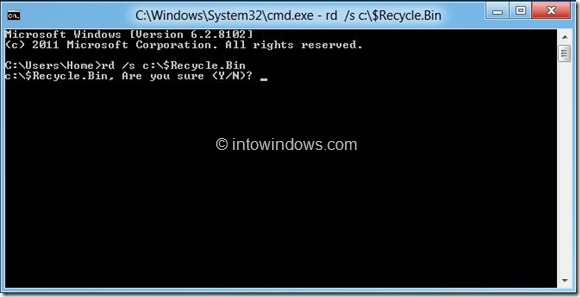
impression Oui pour confirmer et vider la corbeille. Tu as fait! Tapez Quitter et appuyez à nouveau sur la touche Entrée pour fermer l’invite.
Il peut y avoir d’autres outils tiers pour faire ce travail, mais c’est le moyen le plus simple de vider la corbeille et de libérer de l’espace disque. Nous avons également testé cette commande dans Windows 8 et pouvons confirmer qu’elle fonctionne!